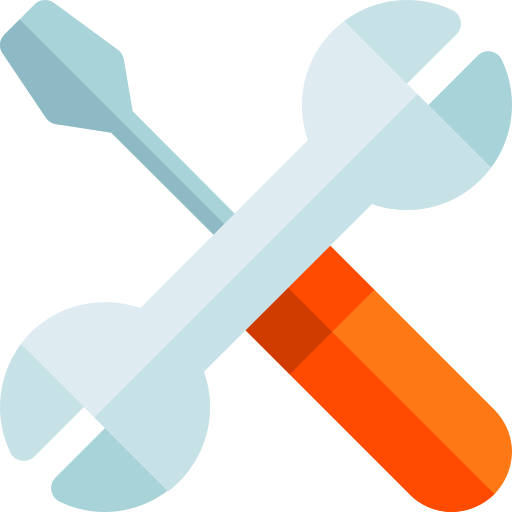AppDoc – Un composant pour documenter son app Power Apps
AppDoc – Un composant pour documenter son app Power Apps
Voici un composant pour vous aider à documenter vos applications Power Apps : Télécharger AppDoc.
Créez une liste SharePoint liAppDoc à 2 colonnes :
Ecran (colonne native Title renommée)
Documentation (colonne de type Plusieurs lignes de texte en mode HTML enrichi)
Ajoutez le composant à l’un des écrans de votre application. Dans l’événement OnSave, mettez le code suivant :
Patch(n liAppDoc; n Coalesce(n LookUp(n liAppDoc; n Ecran = App.ActiveScreen.Namen ); n Defaults(liAppDoc)n ); n {n Ecran: App.ActiveScreen.Name; n Documentation: _contentn }n);;nNotify(n "Documentation sauvegardée avec succès."; n NotificationType.Successn)Ajoutez un toggle sur votre écran et définissez sa position Y à
-Self.Height - 10. Appelez-le togShowAppDoc.Définissez les propriétés du composant AppDoc ainsi :
Visible :
togShowAppDoc.ValueContent :
LookUp(liAppDoc; Ecran = App.ActiveScreen.Name).DocumentationModified :
LookUp(liAppDoc; Ecran = App.ActiveScreen.Name).ModifiedEditor :
LookUp(liAppDoc; Ecran = App.ActiveScreen.Name).'Modifié par'.DisplayName
Et c’est tout… Répétez l’opération sur les différents écrans de votre application pour documenter chacun des écrans en question.
Une fois que tout est en place :
Activez le toggle pour afficher le composant.
Cliquez sur l’icône crayon pour passer en mode édition
Editez la documentation de l’écran
Cliquez sur l’icône d’enregistrement qui a remplacé le crayon
Désactivez le toggle pour masquer le composant
Si vous avez des questions, n’hésitez pas à les poser en commentaire…
PostID=ZDrvr0KVpkACsKs
Sorry, there were no replies found.
Connectez-vous pour répondre.